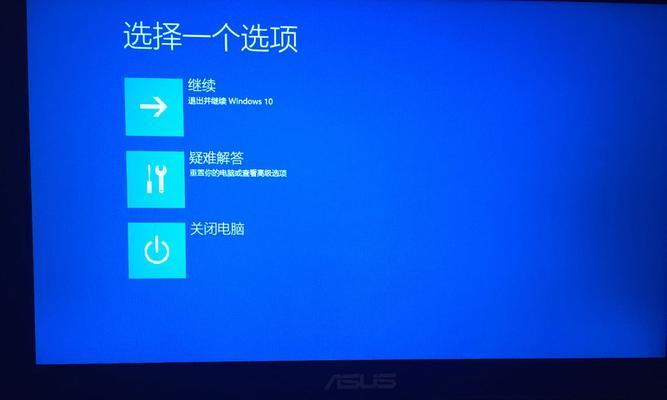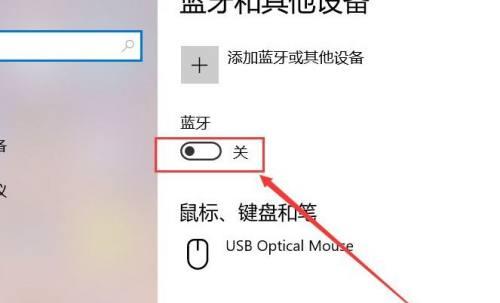随着时间的推移,笔记本电脑的性能可能会逐渐下降,操作变得缓慢。这对于用户来说是非常烦人的。然而,你不必立即考虑购买一台新电脑。本文将介绍一些简单而有效的方法,帮助你优化笔记本电脑的性能,使其重新运行起来。

1.清理磁盘空间
-删除无用的文件和程序

-使用磁盘清理工具来清理临时文件
-转移或删除大型文件和文件夹以释放空间
2.关闭自启动程序

-打开任务管理器并禁用不必要的自启动程序
-这将减少开机启动时的负担,提高启动速度
3.更新操作系统和驱动程序
-确保操作系统和驱动程序处于最新版本
-更新可以修复一些性能问题并提供更好的兼容性
4.清理和优化注册表
-使用可信赖的注册表清理工具清理无效和过时的注册表项
-这将提高系统响应速度和整体性能
5.检查并修复磁盘错误
-打开命令提示符并运行磁盘检查命令(chkdsk)
-修复任何检测到的磁盘错误可以改善硬盘性能
6.禁用不必要的动画效果
-打开系统属性并在"高级"选项卡下选择"性能设置"
-在"视觉效果"中,选择"调整以最佳性能"以禁用动画效果,提高系统反应速度
7.清理内存
-打开任务管理器并查看哪些程序占用了大量的内存
-关闭或卸载这些占用过多内存的程序
8.执行病毒和恶意软件扫描
-定期运行杀毒软件和恶意软件扫描,确保系统安全
-恶意软件和病毒可能导致系统缓慢或不稳定
9.增加硬盘空间
-如果你的笔记本电脑硬盘空间不足,考虑添加外部硬盘或使用云存储来扩展存储空间
10.升级硬件组件
-如果你的笔记本电脑性能持续下降,考虑升级硬件组件,如更大容量的内存或更快的固态硬盘
11.优化电源选项
-调整电源选项以降低功耗
-使用"高性能"模式可以提供更好的性能,但可能会牺牲电池续航时间
12.清洁散热孔和风扇
-确保散热孔和风扇清洁,以提供良好的散热效果
-过热会导致性能下降,甚至系统崩溃
13.使用轻量级软件替代
-考虑使用轻量级软件替代资源占用较大的程序
-轻量级软件通常运行更快且占用更少的系统资源
14.定期重启笔记本电脑
-定期重启笔记本电脑以清除内存中的临时文件和进程
-这可以帮助保持系统响应迅速
15.寻求专业帮助
-如果你尝试了以上方法仍然无效,可以寻求专业的技术支持或咨询,以获取更深入的问题解决方案
通过清理磁盘空间,关闭自启动程序,更新操作系统和驱动程序,清理和优化注册表,修复磁盘错误等方法,你可以优化笔记本电脑的性能。注意清理内存,执行病毒和恶意软件扫描,以及定期重启笔记本电脑也是维持良好性能的重要步骤。最重要的是,不要忘记考虑硬件升级和寻求专业帮助,以解决更严重的问题。